Le logiciel mobile d'Apple prend en charge les soi-disant 'applications Web' depuis des années. Mais qu'est-ce qu'une application Web et en quoi diffèrent-elles des applications typiques utilisées sur iPhone et iPad ? Voici votre bref explicatif.
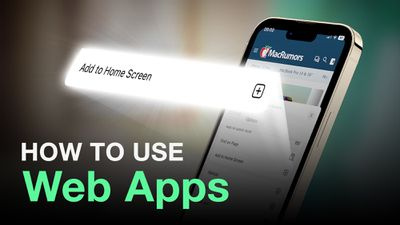
Qu'est-ce qu'une application Web ?
Quand Apple parle d''applications Web', il fait référence aux 'applications Web progressives', ou PWA en abrégé. Apple préfère les appeler des applications Web, soit parce que c'est Google qui a promu le terme 'Progressive Web Apps', soit parce qu'il n'y a pas de spécification PWA officielle. Quoi qu'il en soit, d'une manière générale, PWA est un raccourci pour une application flexible et adaptable créée en utilisant uniquement les technologies Web.
Du point de vue de l'utilisateur, considérez une PWA comme un site Web qui peut être installé sur votre écran d'accueil sans avoir à le télécharger depuis l'App Store. Quelques exemples de applications Web populaires incluent Google Maps, Starbucks, Tinder, Uber et Instagram.
Ironiquement, iOS était en fait la première plate-forme à prendre en charge le concept de PWA. Lorsque Apple a initialement lancé l'iPhone, les premières applications étaient basées sur HTML5, ce qui permettait aux utilisateurs de les ajouter manuellement à l'écran d'accueil pour une expérience en plein écran, semblable à une application. À l'époque, l'App Store n'existait même pas.
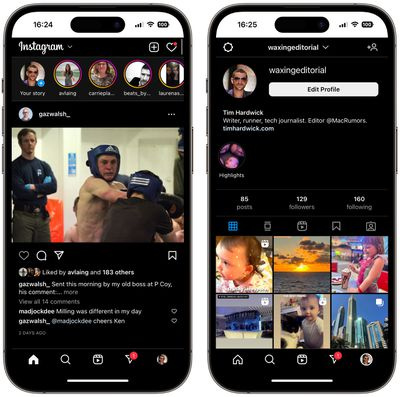
bat les bourgeons de studio contre les pros de l'airpodApplication Web Instagram
Alors qu'Apple a initialement laissé la prise en charge des applications Web s'étioler après l'émergence de son App Store, Google Chrome a continué d'aider à améliorer les technologies Web associées et, en 2018, tous les principaux navigateurs Web, y compris Safari, s'étaient engagés à prendre en charge les applications Web. Depuis lors, Apple a continué à aider à faire évoluer l'expérience des applications Web, mais il n'a tout simplement pas été très vocal à ce sujet. C'est pourquoi beaucoup ont été surpris quand Apple annoncé son intention de prendre en charge les notifications push pour les applications Web lors de la WWDC 2022.
Avantages et inconvénients des applications Web
Contrairement aux 'applications Web' qui fonctionnent comme de simples signets sur l'écran d'accueil (voir ci-dessous), les PWA peuvent être téléchargées à l'avance et peuvent fonctionner hors ligne, ainsi qu'utiliser des API Web classiques. Cela leur permet de fournir une expérience similaire à une application tout en ayant accès à des éléments tels que la géolocalisation, l'appareil photo et Apple Pay.
Du point de vue du développeur, emprunter la voie PWA signifie que vous évitez les tracas potentiels liés à l'obtention de votre application via le processus de révision de l'App Store d'Apple. Cela peut rendre les applications Web plus faciles à découvrir que les applications natives qui passent par l'App Store. Il est également plus facile et plus rapide de visiter un site Web que d'installer une application, et les utilisateurs peuvent également partager des applications Web simplement en envoyant un lien.
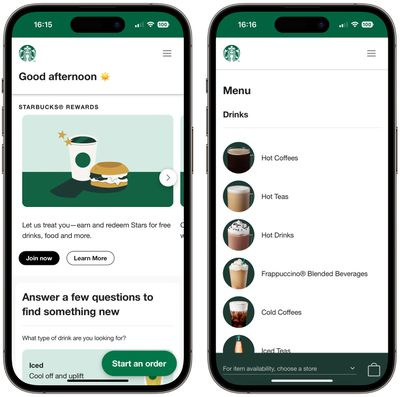
D'autre part, les applications natives bénéficient d'une meilleure intégration avec iOS et offrent une expérience utilisateur plus transparente (bien que cela change lentement à mesure que la technologie Web derrière les PWA évolue). Par exemple, les applications Web ne peuvent stocker que des données et des fichiers hors ligne totalisant un maximum de 50 Mo. Ils n'ont pas accès à certaines fonctionnalités matérielles, telles que Bluetooth et Touch ID/Face ID, et ils ne peuvent pas exécuter de code en arrière-plan. Ils n'ont pas non plus accès aux paiements intégrés et aux autres services basés sur Apple.
Comment ajouter une application Web à votre écran d'accueil
- Ouvrez Safari sur votre iPhone ou iPad.
- Accédez au site Web qui propose une application WPA/Web ( beaucoup sont listés ici ).
- Appuyez sur le Action (souvent appelé bouton Partager).
- Faites défiler la feuille de partage au-delà des rangées de contacts et d'applications, puis sélectionnez Ajouter à l'écran d'accueil .
- Donnez un nom à l'application Web, puis appuyez sur Ajouter .
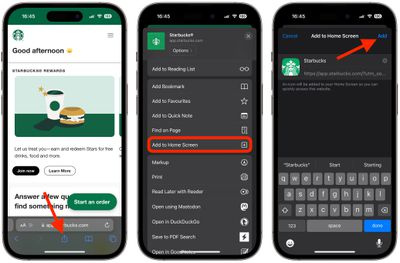
Votre nouvelle application Web apparaîtra dans le prochain espace disponible sur l'écran d'accueil de votre appareil. Si vous appuyez dessus et que vous êtes renvoyé au site Web standard, forcez la fermeture de Safari, puis relancez l'application Web.
Comment configurer les notifications push Web
Dans iOS 16.4 et iPadOS 16.4, tous deux actuellement encore en version bêta, Apple a ajouté une nouvelle fonctionnalité qui permet aux applications Web ajoutées à l'écran d'accueil de envoyer des notifications push Web aux utilisateurs d'iPhone et d'iPad .
Grâce à la nouvelle fonctionnalité, les applications Web ajoutées à l'écran d'accueil d'un utilisateur peuvent demander l'autorisation de recevoir des notifications push via un bouton 'S'abonner' ou une autre option similaire dans les paramètres de l'application Web. Ces notifications fonctionnent exactement comme les notifications d'autres applications, s'affichant sur l'écran de verrouillage, dans le centre de notifications et sur une Apple Watch couplée.
- Ouvrez l'application Web que vous avez ajoutée à votre écran d'accueil.
- Recherchez et activez le paramètre qui active les notifications push.
- Lorsque l'invite d'autorisations s'affiche, appuyez sur Permettre pour permettre à l'application Web de vous envoyer des notifications, comme s'il s'agissait d'une application classique.
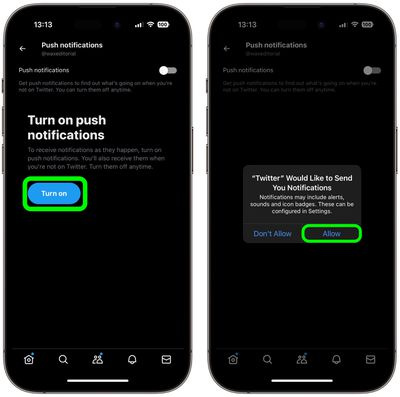
Une fois que vous avez fait cela, vous pourrez contrôler les alertes et les badges d'icônes pour l'application Web depuis le Avis partie de la Paramètres application.
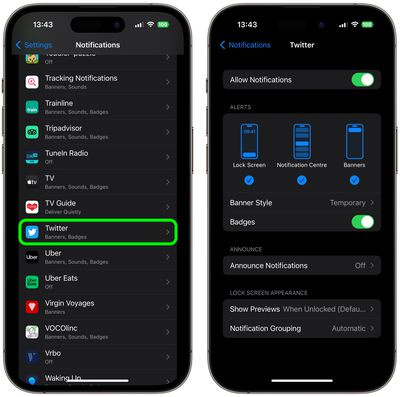
Ajout de signets de sites Web à votre écran d'accueil
Pour les sites Web qui n'ont pas d'application mobile dédiée ou d'application Web pour accéder à leur contenu, vous pouvez toujours ajouter ce qui est essentiellement un signet d'un site Web à votre écran d'accueil en utilisant le même Ajouter à l'écran d'accueil option dans le menu Partager de Safari.
combien de temps dure un iphone 11
La création d'un signet sur votre écran d'accueil vous permet de l'utiliser comme un portail en un clic pour accéder à un contenu en ligne spécifique, au lieu d'avoir à ouvrir un navigateur, puis à sélectionner un signet ou à saisir l'adresse URL d'un site Web.
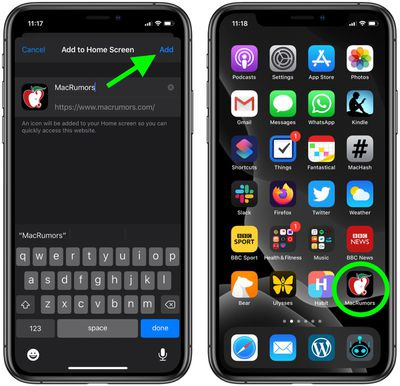
Lorsque vous appuyez sur un signet de site Web sur votre écran d'accueil, il s'ouvre dans Safari sur la page spécifique que vous avez sélectionnée. Même s'il ne s'agit pas d'une application Web, si le site auquel vous créez un lien a une mise en page dynamique adaptée aux mobiles (MacRumors, par exemple), y accéder depuis votre écran d'accueil peut ressembler à une expérience similaire à celle d'une application.

Articles Populaires